华硕笔记本自带Win7系统改Win10安装版系统的方法

华硕笔记本自带Win7系统改Win10安装版系统的方法
华硕笔记本自带的win7系统虽然稳定,但操作界面和功能设计已逐渐落后于现代需求。许多用户希望升级到win10,体验更简洁的扁平化设计、多任务视图和虚拟桌面等新功能。如果你需要安装该系统,本教程将针对华硕笔记本,提供一键安装win10的方法,帮助你轻松将win7系统更改为win10。

一、准备工具
下载并安装在线电脑重装系统软件
二、注意事项
1、建议在操作期间退出安全软件,重装完成后再恢复防护。
2、重装系统会清空系统盘(通常是C盘)及桌面文件,请将文档、图片、视频等重要资料复制到其他分区(如D盘)或外部存储设备(U盘、移动硬盘),防止数据丢失。
3、重装后,系统设置需重新配置。
三、一键重装win10步骤
1、双击打开重装系统软件,进入主界面,按照提示退出防火墙和杀毒软件避免遭受拦截。
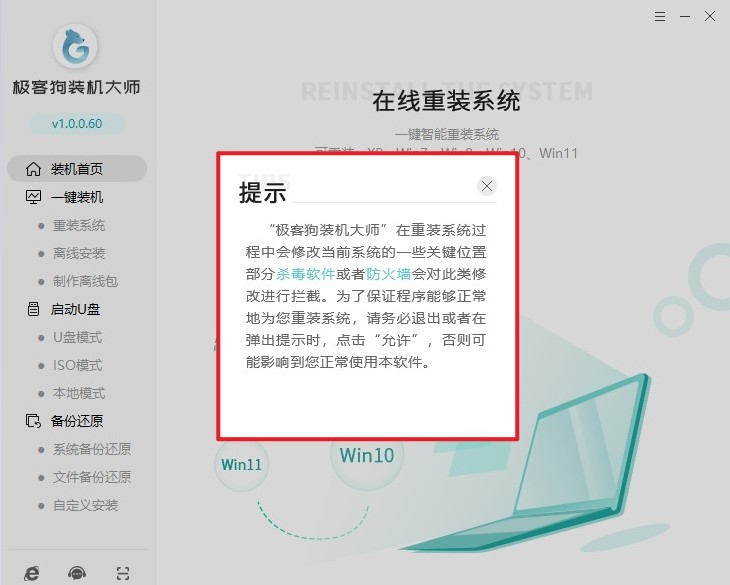
2、选择立即重装,进入系统重装流程。
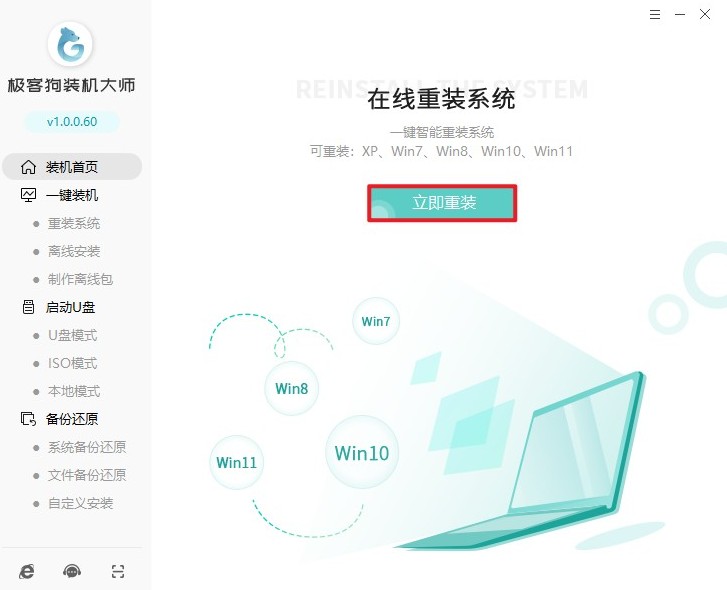
3、软件自动检测硬件,并推荐Win10版本,可直接确认。
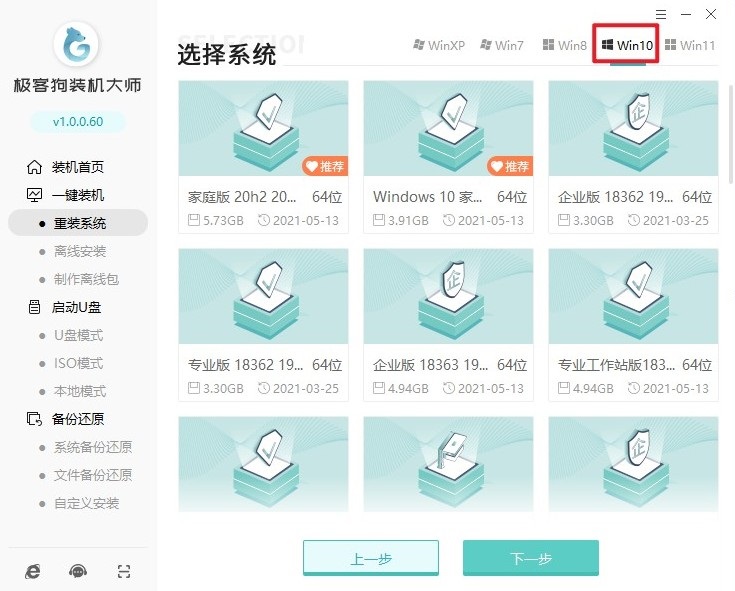
4、按需选择常用软件,不需要则取消勾选。
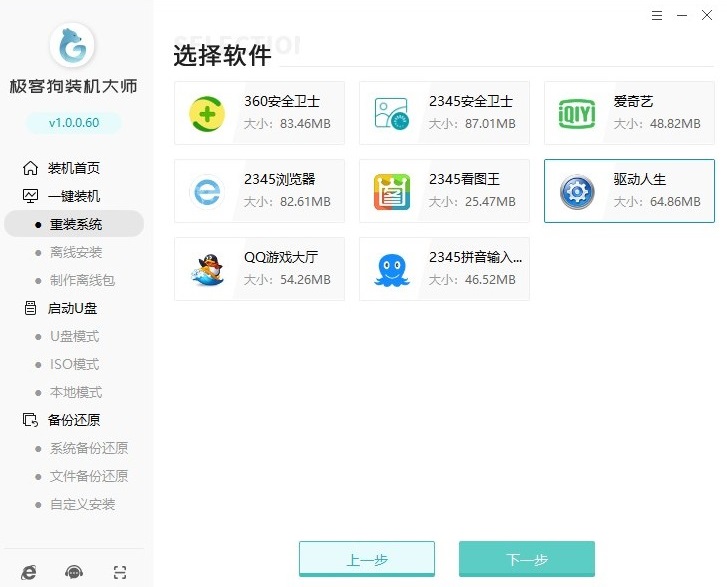
5、勾选重要文件备份到其他分区以免丢失。
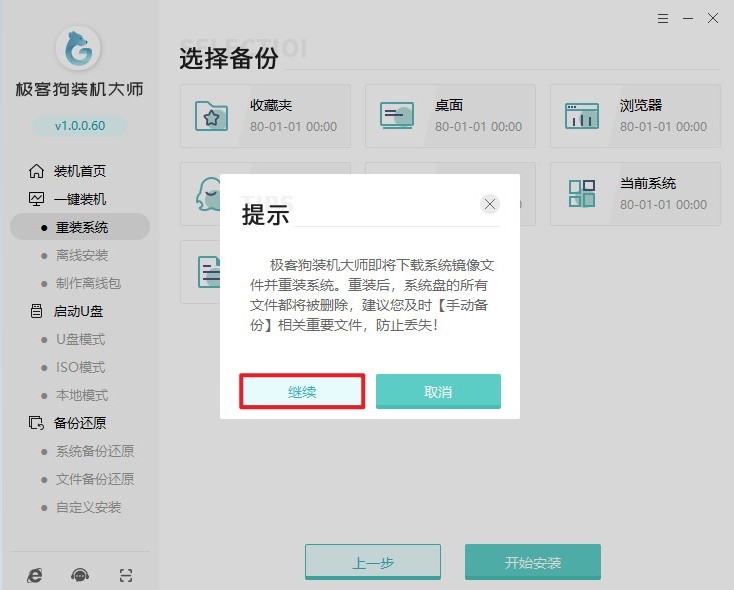
6、接下来,点击“开始安装”,等待资源下载完毕。
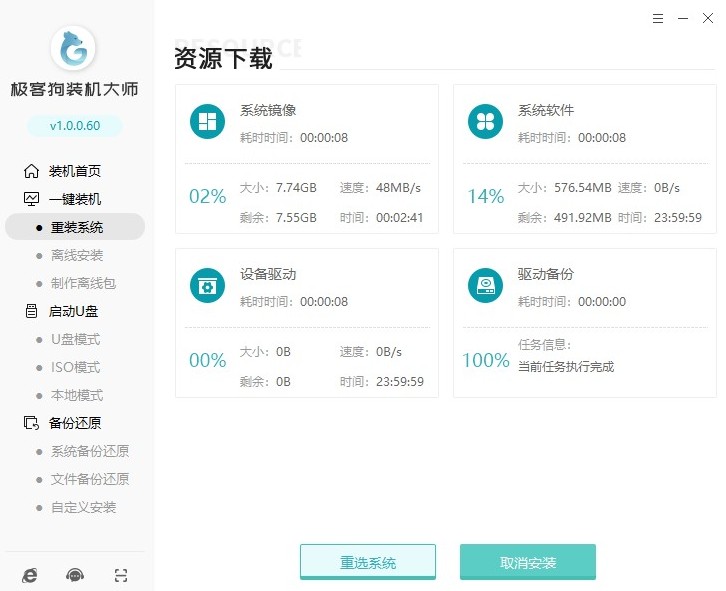
7、下载时间较长,保持网络稳定,勿中断。
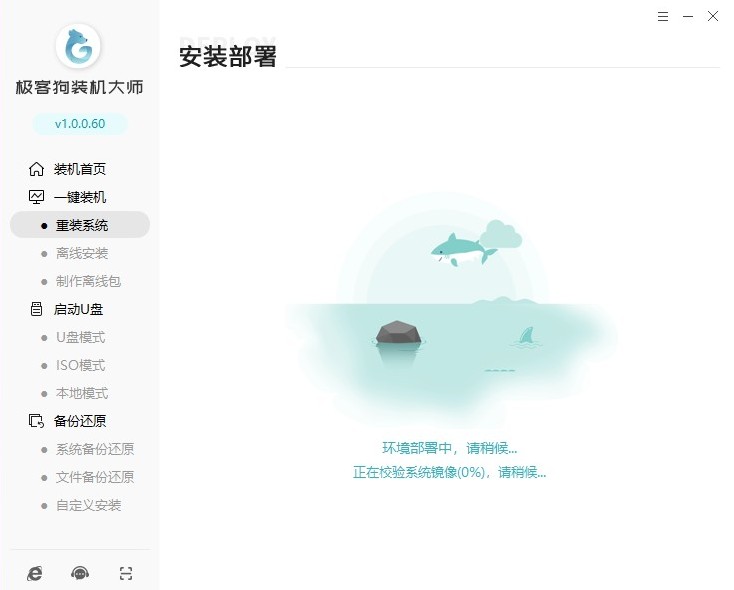
8、下载完成后,软件提示重启,点击“立即重启”进入PE系统。
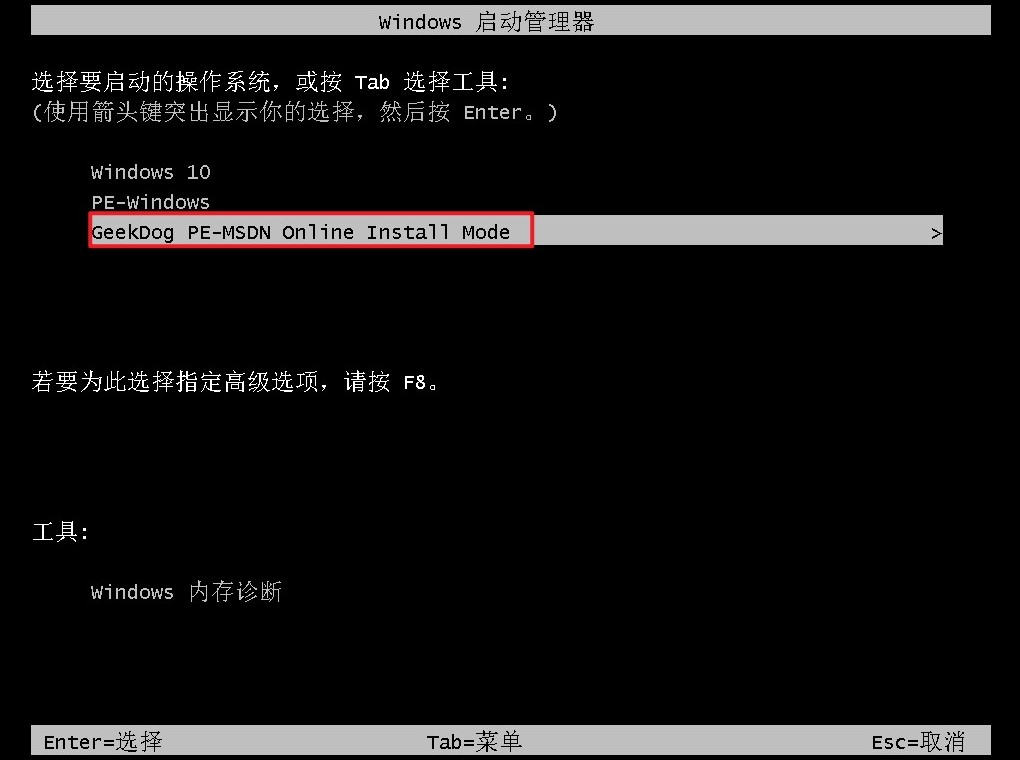
9、重装系统软件将自动完成格式化C盘、安装Win10并配置基础设置等操作。
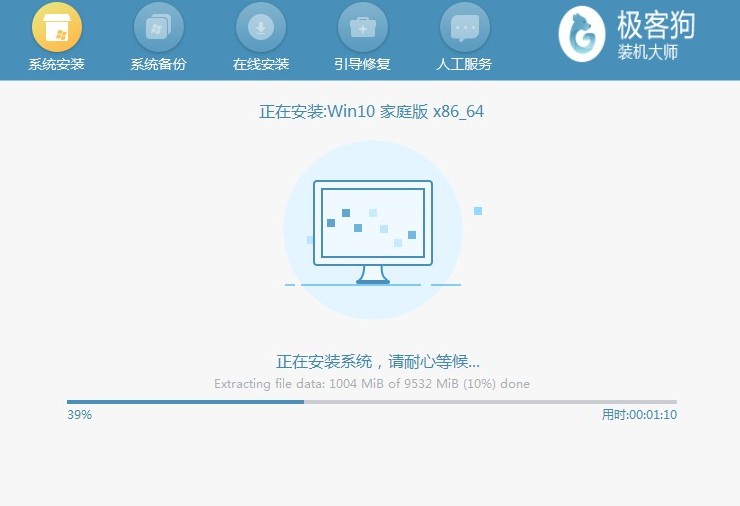
10、安装完成后,再次重启电脑,进入全新Win10桌面。
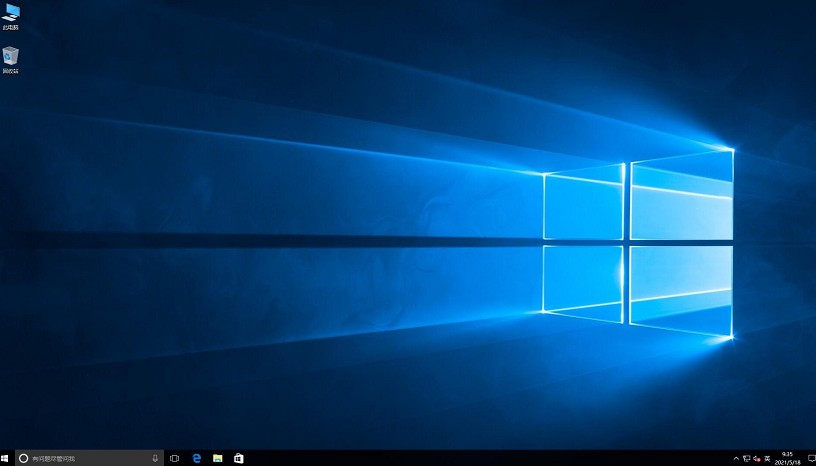
以上是,华硕笔记本自带Win7系统改Win10安装版系统的方法。通过本文的步骤,华硕笔记本已成功从预装的Win7升级为Win10安装版系统,不仅焕新了操作界面,还提升安全性。。最后,你还可以借助重装系统工具轻松还原备份文件,确保数据无缝迁移。
原文链接:https://www.jikegou.net/cjwt/6069.html 转载请标明
极客狗装机大师,系统重装即刻简单
一键重装,备份还原,安全纯净,兼容所有

